FTP服务器可以帮助您在局域网或公网中共享文件,FileZilla是一个便捷的开源FTP服务器软件。以下是详细操作步骤:步骤一:下载和安装FileZilla Server
访问FileZilla Server官网下载:FileZilla Server。
下载适合您系统的版本:选择Windows版或Linux版,点击下载并运行安装文件。
安装FileZilla Server:在安装过程中,选择默认设置,确保FileZilla Server设置为开机启动,以便电脑开机后FTP服务自动运行。步骤二:创建FTP用户和设置共享文件夹
打开FileZilla Server:安装完成后启动FileZilla Server。
添加新用户:
点击“编辑”->“用户”。
在弹出的窗口中,点击“添加”,输入新用户的用户名,并设置密码。
配置共享文件夹:
在用户窗口,找到“共享文件夹”选项,点击“添加”选择需要共享的文件夹路径。
设置权限:选中文件夹后,设置用户的权限(如只读、读写权限等)。
确认配置并保存,这样用户便可通过FTP访问该共享文件夹。步骤三:设置防火墙和端口转发
配置防火墙:
Windows用户:打开“控制面板”->“系统和安全”->“Windows防火墙”,点击“允许应用或功能通过Windows防火墙”,找到FileZilla并勾选。
Mac用户:进入“系统偏好设置”->“安全与隐私”->“防火墙”,将FileZilla加入例外。
配置路由器端口转发:
打开路由器设置页面,进入端口转发设置。
添加21端口转发规则,将外部请求映射到FileZilla服务器所在的IP地址。
保存配置,确保外网用户能通过21端口连接到您的FTP服务器。步骤四:测试FTP服务器
局域网内测试:在局域网内,使用FTP客户端(如FileZilla客户端)连接到服务器IP地址,输入用户名和密码进行测试。
外网测试:在外网使用FTP客户端,输入DDNS域名或公网IP,确认可以正常访问和传输文件。
拓展阅读
FTP和SFTP的区别:FTP传输不加密,适合普通文件共享。SFTP基于SSH加密,适合传输敏感文件。
FTP服务器用户权限设置:为每个用户设置不同FTP服务器访问权限有助于数据安全。帮助用户更好地管理共享文件。
防火墙的配置:防火墙会阻止未授权访问,在不同系统上配置防火墙可以避免网络访问带来的安全问题。